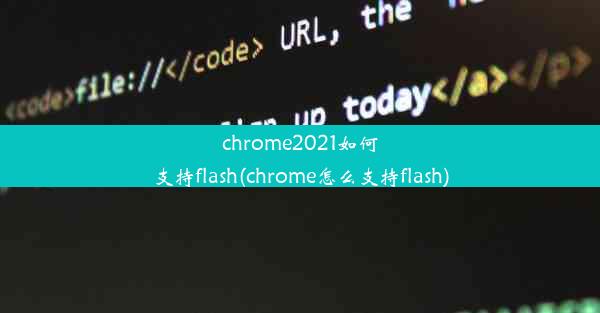谷歌浏览器打不开百度网盘、chrome浏览器看不了百度网盘
 谷歌浏览器电脑版
谷歌浏览器电脑版
硬件:Windows系统 版本:11.1.1.22 大小:9.75MB 语言:简体中文 评分: 发布:2020-02-05 更新:2024-11-08 厂商:谷歌信息技术(中国)有限公司
 谷歌浏览器安卓版
谷歌浏览器安卓版
硬件:安卓系统 版本:122.0.3.464 大小:187.94MB 厂商:Google Inc. 发布:2022-03-29 更新:2024-10-30
 谷歌浏览器苹果版
谷歌浏览器苹果版
硬件:苹果系统 版本:130.0.6723.37 大小:207.1 MB 厂商:Google LLC 发布:2020-04-03 更新:2024-06-12
跳转至官网

随着互联网的普及,百度网盘已成为众多用户存储和分享文件的重要平台。近期有用户反映在使用谷歌浏览器(Chrome)访问百度网盘时遇到了无法打开的问题。这种现象不仅影响了用户体验,也给用户的工作和生活带来了不便。
问题现象
具体来说,用户在使用Chrome浏览器访问百度网盘时,会出现以下几种情况:
1. 页面完全无法加载;
2. 页面加载缓慢,长时间无法显示;
3. 页面显示异常,部分功能无法使用;
4. 页面显示错误信息,如无法连接到服务器;
5. 页面加载完成后,点击链接或按钮无响应。
可能原因分析
针对上述问题,以下是一些可能的原因分析:
1. 浏览器插件冲突:Chrome浏览器中安装的某些插件可能与百度网盘的页面元素发生冲突,导致无法正常加载;
2. 浏览器缓存问题:浏览器缓存可能导致页面加载异常,清除缓存后可能恢复正常;
3. 网络问题:网络连接不稳定或DNS解析错误可能导致无法访问百度网盘;
4. 百度网盘服务器问题:百度网盘服务器可能存在故障,导致用户无法访问;
5. 浏览器版本问题:Chrome浏览器版本过低或过高可能导致兼容性问题。
解决方法一:检查插件冲突
1. 打开Chrome浏览器,点击右上角的三个点,选择更多工具;
2. 点击扩展程序,查看已安装的插件;
3. 逐个禁用插件,尝试重新访问百度网盘,观察问题是否解决;
4. 如果发现问题是由某个插件引起的,可以将其删除或更新至最新版本。
解决方法二:清除浏览器缓存
1. 打开Chrome浏览器,点击右上角的三个点,选择设置;
2. 在设置页面中,找到隐私和安全部分,点击清除浏览数据;
3. 在弹出的窗口中,勾选Cookie和网站数据和缓存,点击清除数据;
4. 清除缓存后,尝试重新访问百度网盘。
解决方法三:检查网络连接
1. 确保网络连接稳定,可以尝试重启路由器或更换网络连接;
2. 检查DNS解析是否正确,可以尝试更换DNS服务器,如使用谷歌公共DNS(8.8.8.8和8.8.4.4);
3. 如果问题依然存在,可以尝试使用其他浏览器访问百度网盘,以排除网络问题。
解决方法四:检查浏览器版本
1. 打开Chrome浏览器,点击右上角的三个点,选择关于Google Chrome;
2. 在弹出的窗口中,检查浏览器版本是否为最新版本;
3. 如果不是最新版本,可以点击立即更新进行更新;
4. 更新完成后,尝试重新访问百度网盘。
针对Chrome浏览器无法打开百度网盘的问题,用户可以根据上述方法逐一排查,找到解决问题的原因。建议用户定期更新浏览器和插件,以确保浏览体验的流畅和安全。